Ce document explique comment résoudre les problèmes que vous pouvez rencontrer lors de l'utilisation du service d'observabilité pour les charges de travail SAP dans Workload Manager.
L'ID système SAP ne figure pas dans le tableau de bord d'observabilité
Après avoir configuré l'agent Google Cloudpour SAP pour l'observabilité et accordé les autorisations requises aux comptes de service pour toutes les VM qui hébergent les différents éléments d'un système SAP (tels que les services centraux, les serveurs d'application et les bases de données SAP HANA), l'ID système s'affiche dans le tableau de bord d'observabilité SAP. Si l'ID système ne figure pas dans la liste, vérifiez la configuration et les journaux de l'agent, comme expliqué dans les sections suivantes.
Vérifier la configuration de l'agent
Vous devez vous assurer que toutes les fonctionnalités requises sont correctement configurées pour l'agentGoogle Cloudpour SAP.
Pour obtenir l'état des fonctionnalités de votre instance d'agent, exécutez la commande suivante :
sudo /usr/bin/google_cloud_sap_agent status
Le résultat de cette commande récapitule les fonctionnalités activées et désactivées. Il indique également les autorisations IAM manquantes ou les problèmes de configuration. Pour en savoir plus, consultez Valider la configuration de l'observabilité du gestionnaire de charges de travail.
Consulter les journaux de l'instance de VM
Dans les journaux d'instance de VM, consultez les problèmes liés à l'incapacité de l'agent pour SAP à mettre à jour les informations du système SAP. Pour afficher les journaux, procédez comme suit :
- Sélectionnez une VM pour ouvrir la page Détails.
- Cliquez sur l'onglet Observability (Observabilité) pour afficher des informations sur la VM.
Sélectionnez Tous les journaux et triez-les par Gravité en choisissant "Erreur".
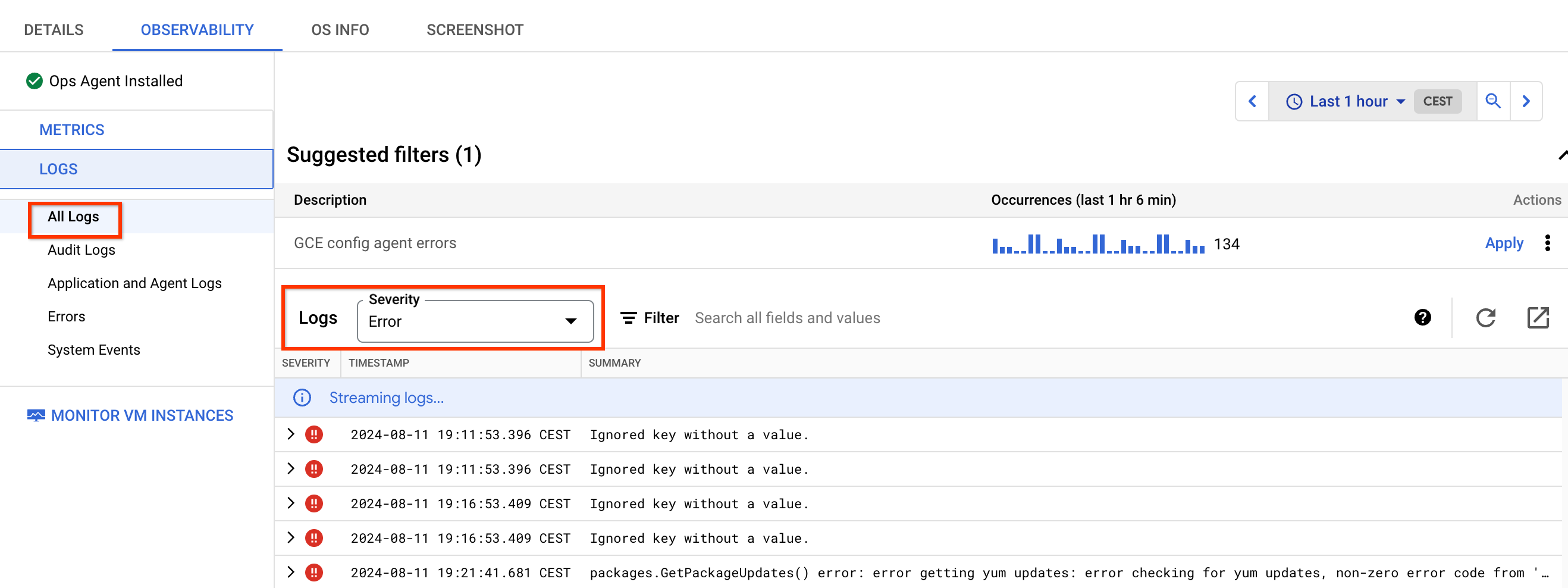
La plupart de ces erreurs sont liées à des autorisations manquantes pour le compte de service associé à la VM. Pour résoudre ces erreurs, accordez les autorisations requises au compte de service.
Vérifier les journaux à l'aide de Cloud Logging
Vous devez vous assurer que l'agent pour SAP détecte correctement vos charges de travail SAP. Pour afficher les entrées de journal de l'instance de VM qui héberge l'agent, procédez comme suit :
Dans la console Google Cloud , sélectionnez Logging, puis Explorateur de journaux :
Dans le volet Requête, sélectionnez Afficher la requête et saisissez la requête suivante :
jsonPayload.@type:"SapDiscovery"
Si vous ne voyez aucune information provenant des VM qui hébergent l'agent, il est possible que l'agent ne soit pas configuré ou qu'il ne fonctionne pas correctement. Pour en savoir plus, consultez Configurer l'agent pour SAP.
Facultatif : Pour afficher les journaux liés au processus lorsque l'agent pour SAP importe les données de découverte SAP, utilisez la requête suivante :
-jsonPayload.caller=~"third_party/sapagent/internal/system/clouddiscovery/cloud_discovery.go" -jsonPayload.caller=~"third_party/sapagent/internal/system/sapdiscovery"
L'état de fonctionnement est indiqué comme non spécifié
Il peut y avoir plusieurs causes premières à l'état de santé Non spécifié (couleur grise) du système SAP. Cet état de fonctionnement permet d'identifier les systèmes qui ne peuvent pas être évalués correctement par Workload Manager en raison de métriques ou de paramètres manquants. Voici les causes les plus courantes de cet état :
L'agent Google Cloudpour SAP est peut-être arrêté ou ne signale pas correctement les métriques requises. Pour en savoir plus, consultez Valider l'installation de l'agent.
Si l'agent pour SAP est opérationnel et que l'état du système est Non spécifié, vérifiez que les fonctionnalités Surveillance des processus et Surveillance SAP HANA sont activées et correctement configurées dans l'agent en fonction des processus SAP exécutés sur la VM. Les services centraux et les serveurs d'application nécessitent que la surveillance des processus soit activée, tandis que les bases de données SAP HANA nécessitent que la surveillance des processus et la surveillance SAP HANA soient activées.
- Les valeurs par défaut de la fréquence de collecte des métriques de surveillance des processus à évolution rapide et lente sont respectivement de 5 et 30 secondes. Si ces valeurs sont supérieures aux valeurs par défaut, l'état de santé peut être Non spécifié.
Sur la page "Présentation du système", vérifiez que l'architecture et le type de mise à l'échelle de votre système sont correctement identifiés. Si l'un de ces paramètres ou les deux sont incorrects, cela signifie qu'il existe un problème sous-jacent avec l'agentGoogle Cloudpour SAP ou les données SAP importées dans Google Cloud. Pour une analyse plus approfondie, contactez l'assistance Cloud Customer Care. Consultez Obtenir de l'aide concernant l'agent Google Cloudpour SAP.
Les rôles de chaque VM liés au système ne sont pas correctement identifiés, car les métriques
workload/sap/nw/instance/roleouworkload/sap/hana/ha/availabilityne fonctionnent pas correctement ou sont manquantes. Vérifiez les rôles SAP identifiés dans la liste des VM des tableaux de bord "Applications" et "Bases de données".Les rôles suivants sont requis pour chacun des types d'architecture :
- Architecture centralisée : services centraux, serveur d'application et serveur SAP HANA principal.
- Architecture distribuée : services centraux, serveur d'application et serveur SAP HANA principal.
- Distribution avec haute disponibilité : services centraux, ERC, serveur d'application, SAP HANA principal et SAP HANA secondaire.
Un rôle doit être attribué à toutes les VM de la liste.
Vérifiez que les métriques requises ont une valeur valide en vérifiant la métrique dans Cloud Monitoring ou en utilisant la méthode d'API timeSeries pour que la dernière valeur envoyée par l'agent pour SAP soit transmise. Si la métrique n'est pas présente dans Cloud Monitoring ou n'a aucune valeur, l'état de santé est marqué comme Non spécifié, car il n'y a pas assez de données pour évaluer cette métrique.
Dans les architectures distribuées avec haute disponibilité, vérifiez si une action a échoué dans le cluster et effectuez un nettoyage en exécutant les commandes suivantes :
RHEL
pcs resource cleanup RESOURCE_ID
SLES
crm resource cleanup RESOURCE_ID
Remplacez
RESOURCE_IDpar l'ID de la ressource en échec dans le cluster.Une action ayant échoué dans le cluster peut avoir un impact sur les métriques
workload.googleapis.com/sap/cluster/nodesetworkload.googleapis.com/sap/cluster/resources, et générer des valeurs incorrectes.Vérifiez que la version de l'agent Google Cloudpour SAP est à jour et que vous exécutez la dernière version disponible. Les versions plus récentes de l'agent contiennent des correctifs pour les problèmes et les bugs liés aux métriques d'observabilité. Des métriques incorrectes peuvent entraîner l'état de santé Non spécifié du système.
Pour les bases de données SAP HANA répliquées sur un site secondaire, vérifiez s'il existe une configuration de cluster valide entre le site principal et le site secondaire.

